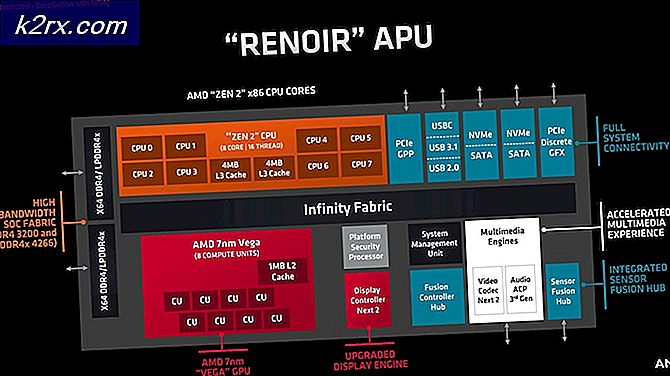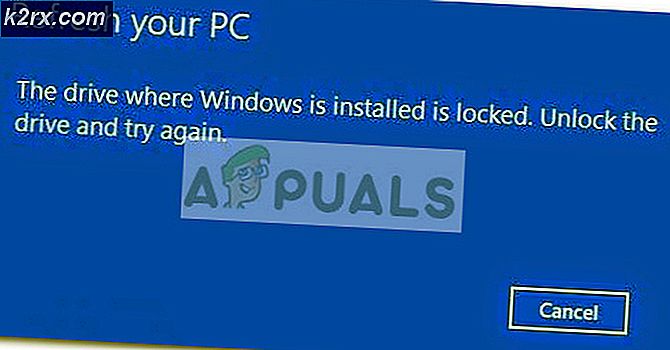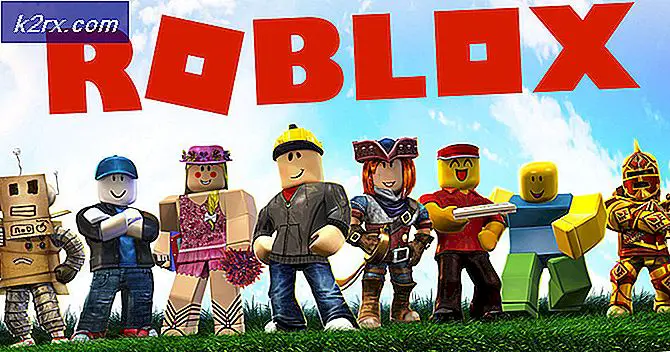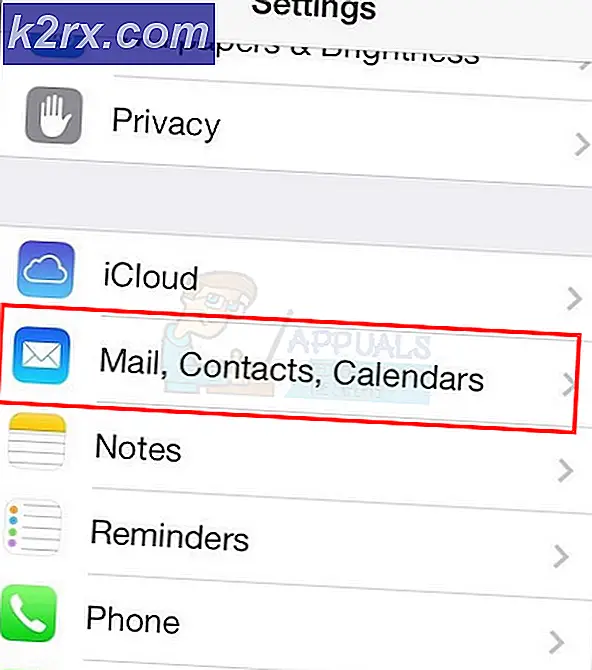Fiks: De utvidede egenskapene er inkonsekvent feil i Windows 10
Noen brukere rapporterer å håndtere utvidede attributter er inkonsekvent feil på Windows 10. Mens noen brukere støter på denne feilen når de starter et bestemt tredjepartsprogram eller et innebygd program, rapporterer andre brukere at de utvidede egenskapene er inkonsekvente feil når de kommer Prøv å åpne noe med Administrative privilegier.
Årsaken til dette problemet er forskjellig, og utløseren kan være alt fra en ødelagt lydkodc til en tredjeparts appinstallasjon. Hvis du for øyeblikket sliter med dette problemet, vil reparasjonene i denne artikkelen hjelpe.
Nedenfor har du en samling metoder som brukere i en lignende situasjon har brukt til å løse problemet. Vennligst følg de potensielle løsningene i rekkefølge til du finner en løsning som klarer å løse utvidede attributter er inkonsekvent feil. La oss begynne.
Metode 1: Deaktiver kontrollkontrolllyden for Windows-brukerkontoen
Det viser seg at dette bestemte problemet ofte skyldes to tredjeparts lydkodeker som ofte følger med freeware som regelmessig brukes av Windows-brukere: msacm.avis og msacm.lameacm .
Tilsynelatende, disse to kan ende opp med å bryte UAC samtykke dialog, slik at brukeren ikke kan åpne programmer med administrative privilegier. Dette skjer fordi når Windows laster opp dialogboksen consent.exe som brukes til UAC-ledeteksten, spiller den en lydeffekt som krever en kodek for å dekode lydfilen.
Enkelte brukere har oppdaget at deaktivering av kontrollkontrolllyden for Windows-brukerkonto er vellykket, fjerner feilen for utvidede attributter . Men husk at denne løsningen hovedsakelig rapporteres å være effektiv i tilfeller der brukeren er forhindret i å åpne applikasjoner med administrative rettigheter med feilen i utvidede attributter er inkonsekvent .
Her er en rask guide for å deaktivere kontrollkontrolllyden for Windows-brukerkontoen for å løse utvidede attributter er inkonsekvent feil:
- Trykk på Windows-tasten + R for å åpne en Kjør-boks. Skriv deretter mmsys.cpl og trykk Enter for å åpne Sound- menyen.
- I lydmenyen klikker du på kategorien Lyder og blar se etter en Windows User Account Control- oppføring under Programhendelser .
- Klikk på innstillingen for Windows-brukerkontokontroll for å velge den, og bruk deretter rullegardinmenyen under Lyder for å stille lyden til Ingen .
- Trykk på Bruk for å lagre endringene, og prøv å åpne et program med administrative rettigheter for å se om problemet har blitt løst.
Merk: Hvis du fortsatt ser de samme utvidede egenskapene, er inkonsekvent feil, gå tilbake til skjermbildet Lyder og sett hele lydskjemaet til No sounds, og klikk deretter Bruk for å lagre endringene dine.
Hvis denne metoden ikke hjelper deg med å løse utvidede attributter er inkonsekvent feil, fortsett med de andre metodene nedenfor.
Metode 2: Fjern markering for Windows-påloggingssikkerhet i HP ProtectTools (hvis aktuelt)
Noen HP-brukere har klart å løse de utvidede egenskapene som er inkonsekvente, etter at deaktiverte funksjonene for Windows-påloggingsfunksjon fra HPs ProtectTools.
Tilsynelatende kan HP-enheter som bruker fingeravtrykk-funksjonen lider av en feil som viser utvidede attributter, er inkonsekvent feil når brukerne kommer til UAC-ledeteksten. Deaktivering av denne funksjonen på HP-enheten utelukker bruken av fingeravtrykksleseren gjennom ProtectTools, og eliminerer dermed problemet.
Hvis du vil deaktivere Windows Logon Security- funksjonen, åpner du ProtectTools og navigerer til Sikkerhet> Funksjoner og klikker på Innstillinger . På menyen Innstillinger fjerner du avmerkingen i boksen knyttet til Windows Logon Security og lagrer endringene dine.
Hvis denne metoden ikke løste de utvidede egenskapene er inkonsekvent feil eller ikke var aktuell, flytt til Metode 3 .
Metode 3: Avinstaller nylig installerte applikasjoner
Noen brukere har funnet ut at et nylig installert program faktisk forårsaket problemet. Vanlige rapporterte programmer som er kjent for å utløse utvidede attributter Er inkonsekvente feil er Point Cloud Library, OpenNI og PrimeSense .
Hvis du mistenker at et av programmene du nylig installerte, forårsaker problemet, er det ingen annen måte å bekrefte dette enn å avinstallere hver programvare systematisk. Her er en rask guide til hvordan du gjør dette:
- Trykk på Windows-tasten + R for å åpne en Kjør-boks. Skriv deretter appwiz.cpl og trykk Enter for å åpne Programmer og funksjoner .
- I Programmer og funksjoner klikker du på Installert på- kolonnen øverst for å bestille dem etter de nyeste installasjonene.
- Systematisk avinstallere hvert nylig installert stykke programvare som du mener kan forårsake feilaktig utvidede attributter .
- Når du er ferdig med å avinstallere, start datamaskinen på nytt og se om utvidede attributter er inkonsekvent feil har blitt løst.
Hvis du fortsatt støter på utvidede attributter, er inkonsekvent feil, fortsett med metoden nedenfor.
PRO TIPS: Hvis problemet er med datamaskinen eller en bærbar PC / notatbok, bør du prøve å bruke Reimage Plus-programvaren som kan skanne arkiver og erstatte skadede og manglende filer. Dette fungerer i de fleste tilfeller der problemet er oppstått på grunn av systemkorrupsjon. Du kan laste ned Reimage Plus ved å klikke herMetode 4: Kjører en System File Checker Scan
Som det viser seg, kan de utvidede egenskapene inkonsekvente feil oppstå hvis systemfilene ikke samsvarer. Noen brukere som befinner seg i en lignende situasjon, har klart å løse problemet ved å kjøre en System File Checker (SFC) skanning.
En SFC-skanning har rollen som å reparere eventuelle korrupte Windows-filer ved å erstatte dem med friske, rene kopier. Men vær oppmerksom på at eventuelle filer som er fast bestemt på å være skadet eller feilaktige, vil bli slettet og erstattet, så det er en mulighet for potensielt tap av data.
Her er en rask veiledning om hvordan du kjører en systemfilkontroll (SFC) -skanning for å løse utvidede attributter er inkonsekvent feil:
- Trykk på Windows-tasten + R for å åpne en Kjør-boks. Deretter skriver du cmd og trykker Ctrl + Shift + Enter for å åpne en forhøyet kommandoprompt .
- I den forhøyede kommandoprompt skriver du sfc / scannow og trykker Enter for å starte System File Checker- skanningen.
- Vent til prosessen er fullført, lukk deretter forhøyet kommandoprompt og start datamaskinen på nytt.
- Ved neste oppstart av systemet, kontroller om utvidede attributter er inkonsekvent feil, er løst.
Hvis en SFC-skanning ikke var effektiv for å fikse problemet, eller du ikke kunne få tilgang til verktøyet, fortsett med metode 5.
Metode 5: Reparere systembildet
Hvis SFC-skanningen ikke var vellykket, kan du også prøve å kjøre en DISM-reparasjon i et forsøk på å fikse eventuelle ødelagte systembildefiler som kan utløse feilen for utvidede attributter, er inkonsekvent .
Enkelte brukere har klart å løse problemet ved å kjøre en reparasjonskommando for DISM (Deployment Image Servicing and Management) . Dette ligner en SFC-skanning i noen grad, men det bruker WU (Windows Update) for å erstatte eventuelle forekomster av ødelagte filer. På grunn av dette er det svært viktig at du har en stabil internettforbindelse gjennom hele operasjonen.
Her er en rask guide til distribusjon av DISM-reparasjonskommandoen i en forhøyet kommandoprompt:
- Trykk på Windows-tasten + R for å åpne en Kjør-boks. Deretter skriver du cmd og trykker Ctrl + Shift + Enter for å åpne en forhøyet kommandoprompt.
- I den forhøyede kommandoprompt skriver du inn (eller limer inn) følgende kommando og trykker Enter for å starte DISM-skanningen:
Dism / Online / Cleanup-Image / RestoreHealth
- Når operasjonen er fullført, start datamaskinen på nytt og se om utvidede attributter er inkonsekvent feil, er løst ved neste oppstart.
Metode 6: Bruk NETPLWIZ til å endre gruppemedlemskapet
Enkelte brukere har klart å løse utvidede egenskaper for utvidede attributter ved å bruke brukerkonto-menyen for å bestille hver Windows-konto til den respektive gruppen. Hvis problemet skyldes en UAC-feil, vil følgende fremgangsmåte omgå det:
- Trykk på Windows-tasten + R for å åpne en Kjør- boks. Skriv deretter netplwiz og trykk Enter for å åpne vinduet Brukerkontoer .
- I vinduet Brukerkonto velger du den viktigste Windows-kontoen din og klikker på Egenskaper .
- I det nylig åpnede vinduet klikker du på Gruppemedlemskap- fanen, velger Annet, og bruker rullegardinmenyen til å velge Administratorer .
- Trykk på Bruk for å lagre endringene dine, og gå tilbake til vinduet Brukerkontoer og sørg for at hver konto tilhører en gruppe.
- Start datamaskinen på nytt og se om utvidede attributter er inkonsekvent feil, har blitt løst ved neste oppstart.
Hvis du fortsatt sliter med den samme feilen, går du ned til den endelige metoden.
Metode 7: Bruke et systemgjenopprettingspunkt
Hvis du har kommet så langt uten et resultat, er du siste sjanse før du må gjøre noe drastisk som en Windows-reset.
Hvis du var heldig, kan du fortsatt unngå å installere på nytt ved å bruke et tidligere systemgjenopprettingspunkt for å returnere maskinen til en tilstand der feilen i utvidede attributtene ikke oppstod. Men vær oppmerksom på at dette bare gjelder hvis du har et gjenopprettingspunkt før datoen da du først begynte å se denne feilen.
Her er en rask veiledning om hvordan du bruker et tidligere systemgjenopprettingspunkt for å løse utvidede attributter er inkonsekvent feil:
- Åpne en Kjør-boks ved å trykke på Windows-tasten + R. Skriv deretter inn rstrui og trykk Enter for å åpne vinduet Systemgjenoppretting .
- I vinduet Systemgjenoppretting klikker du Neste ved første spørring, og klikker deretter boksen som er knyttet til Vis flere gjenopprettingspunkter.
- Deretter velger du et gjenopprettingspunkt før datoen da du begynte å oppleve utvidede attributter er inkonsekvent feil, og deretter Neste for å fortsette.
- Når alt er satt opp, klikk på Fullfør for å starte gjenopprettingsprosessen. Etter et par minutter vil PCen starte på nytt og den gamle tilstanden vil bli montert ved neste oppstart.
PRO TIPS: Hvis problemet er med datamaskinen eller en bærbar PC / notatbok, bør du prøve å bruke Reimage Plus-programvaren som kan skanne arkiver og erstatte skadede og manglende filer. Dette fungerer i de fleste tilfeller der problemet er oppstått på grunn av systemkorrupsjon. Du kan laste ned Reimage Plus ved å klikke her